Vill du påskynda ditt arbetsflöde genom att optimera din dator? En av de många metoderna för att uppnå detta är att omedelbart fästa dina mest avgörande webbplatser i aktivitetsfältet. Genom att undvika behovet av att öppna en webbläsare och besöka en specifik sida sparar du tid på detta sätt.
Även om Windows 10 kommer med ett antal användbara verktyg, om du är som de flesta, spenderar du större delen av din tid online och ingen annanstans. Med tanke på detta bör du placera dina mest avgörande webbplatser inom räckhåll. Startmenyn och aktivitetsfältet, som ser mer eller mindre som program i sig själva, är de enklaste sätten att komma åt dem i Windows 10.
Innehållsförteckning
Google Chrome
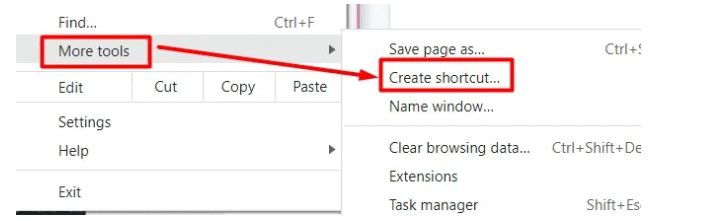
Google Chrome kräver några fler val än vissa av de andra webbläsarna när du lägger till en webbplats i aktivitetsfältet, men det är fortfarande inte svårt att uppnå. Så här börjar du gå:
Steg 1: Starta Google Chrome och gå till webbplatsen du vill fästa på aktivitetsfältet.
Steg 2: Klicka på menyn med tre punkter i det övre högra hörnet.
Steg 3: Välj Skapa en genväg från menyn Fler verktyg.
Steg 4: När popup-fönstret visas kan du redigera genvägens namn och välja om du vill öppna webbplatsen i ett nytt fönster genom att markera lämplig ruta. Därefter kan du välja Skapa. Genvägen bör då visas på skrivbordet automatiskt.
Den nya genvägen bör nu finnas i aktivitetsfältet. Alternativt kan du välja att fästa i aktivitetsfältet genom att högerklicka på genvägen.
Endast för Mac-användare: Chrome beter sig lite annorlunda på MacOS. Välj att spara sida istället som ska väljas i stället för verktyget Skapa en genväg. Se sedan till att du sparar URL:en på skrivbordet i popup-fönstret som visas. Genvägen bör nu läggas till på ditt skrivbord utan problem.
Använda Firefox
Även om det inte finns ett enkelt sätt att fästa en webbplats från Firefox till aktivitetsfältet, kan vi prova en annan metod:
- Högerklicka på Firefox-genvägen på skrivbordet och välj Egenskaper.
- Välj Öppna filplats.
- Högerklicka på Firefox-applikationen och välj Egenskaper.
- Skapa genväg bör väljas.
- Windows kommer att visa ett popup-fönster som ber dig spara genvägen på skrivbordet. Välj Ja.
- Gå tillbaka till skrivbordet och högerklicka på den nya Firefox-genvägen. Välj Egenskaper.
- I fältet Mål, ersätt den befintliga adressen med webbadressen till en webbplats.
- Välj Använd > OK.
- När du startar den här genvägen kommer din angivna webbplats nu att öppnas automatiskt.
- Högerklicka slutligen på Firefox-logotypen i aktivitetsfältet och välj "Fäst till aktivitetsfältet."
- Välj Fäst till aktivitetsfältet.
Chromium på MS Edge
- Välj de tre prickarna i det övre högra hörnet.
- Välj Fler verktyg.
- Välj Fäst till aktivitetsfältet.
- Välj Pin.
Hur lägger jag till en webbplats i aktivitetsfältet i Windows 11?
Eftersom processen handlar mer om webbläsare än Windows OS-versioner kan du använda samma metoder som vi beskrev ovan. Vissa inställningar kan dock ha andra namn.
Hur lägger jag till en webbplats i min startmeny?
Om aktivitetsfältet är rörigt eller om du föredrar att inte ha dina genvägar synliga, kan du försöka fästa webbplatser till Start-menyn. När du klickar på Start-knappen kan du enkelt komma åt dessa genvägar. Det du behöver göra är följande:
- Öppna File Explorer och navigera till din lokala CD-enhet.
- Navigera till ProgramData och sedan Microsoft.
- Öppna Start-menyn genom att klicka på Windows.
- Under tiden öppnar du webbplatsen du vill bokmärka i en webbläsare.
- För att göra en snabb genväg, klicka och dra URL-adressen till skrivbordet.
- Tryck sedan på Ctrl + C för att kopiera genvägen.
- Återgå till File Explorer-fönstret där du öppnade mappen Start-meny.
- Kopiera genvägen på skrivbordet och klistra in den var som helst i mappen. startmenygenväg.
Slutsats
Slutligen vill vi säga att förutom att lägga till webbplatser i aktivitetsfältet kan du bokmärka många webbplatser för snabb åtkomst. För att bokmärka en webbplats klickar du bara på startsymbolen till höger om URL-adressen. Du kan pilla med och ordna dina bokmärken på ett sätt som liknar aktivitetsfältet.




